Đúng 1 năm sau khi thế hệ laptop chơi game G750 (ROG) cải tiến từ G75 được bán ra thị trường, ASUS năm nay tiếp tục nâng cấp dòng máy này với các phiên bản G750JZ, JM, JS và JK. Mặc dù thiết kế gần như không thay đổi nhiều so với phiên bản tiền nhiệm nhưng ASUS đã nâng cấp cho máy GPU GTX 800M mới nhất của Nvidia. Các phiên bản G750JZ, JM, JS và JK tương đương với các GPU GTX 880M, 870M, 860M và 850M. Hôm nay thì mình cũng đã mượn được phiên bản G750JZ mạnh nhất từ ASUS và xin gởi đến các bạn bài đánh giá dưới đây. Hy vọng rằng với những đánh giá khách quan thì những ai đang sử dụng G750 thế hệ trước cũng như những ai đang có ý định đầu tư một chiếc máy chơi game di động sẽ có cơ sở để rút hầu bao cho chiếc máy này.
Thiết kế và trải nghiệm nhập liệu
G750JZ tiếp tục thừa hưởng thiết kế từ G750JH/JX/JW năm ngoái cũng như ngôn ngữ thiết kế lấy ý tưởng từ chiếc máy bay chiến đấu F22. Nhìn tổng thể G750JZ, bạn có thể dễ dàng nhận ra đó là một chiếc laptop ROG của ASUS với lớp vỏ đen, logo ASUS ROG phát sáng và 2 họng tản nhiệt lớn hầm hố đặt sau máy. ASUS tiếp tục sử dụng chất liệu su nhám cho mặt ngoài, mang lại cảm giác tiếp xúc rất thích tay, tạo độ bám tốt - một yếu tố rất cần thiết đối với những chiếc máy tính chơi game hạng nặng cả về nghĩa đen lẫn nghĩa bóng như G750JZ (nặng khoảng 4,5 kg tính cả pin). Chất liệu này tiếp tục được phủ trên phần bản lề, gù sau máy đến 2 "ống pô" rất liền mạch.
Kết nối giữa màn hình và thân máy là phần bản lề chắc chắn. Thiết kế bản lề này cũng được cải tiến, được làm nhô ra từ gù sau máy và đưa phần màn hình ra phía trước một chút. Do đó, khi mở nắp máy, bạn sẽ không thể thấy được bản lề và có cảm giác như màn hình được treo nổi trước mặt, rất hiện đại và máy móc. Viền màn hình bên trong khá dày, khoảng 1,3 cm 2 bên và 2,5 cm trên dưới. Tại viền trên là cụm webcam nằm trong một thiết kế hình tam giác ngược bằng kính và hơi lõm xuống dưới, tạo không gian đặt ngón tay để mở màn hình. Đối với một chiếc máy tính thông thường thì viền màn hình như vậy khá thô nhưng với máy tính chơi game thì thiết kế này càng làm tăng vẻ hầm hố cho máy. Có lẽ vì điều này mà thiết kế viền màn hình của dòng ASUS ROG vẫn không thay đổi nhiều qua thời gian.
Nội thất bên trong của G750JZ vẫn tương tự G750 năm ngoái với chất liệu chủ đạo là nhôm phay xước. Vỉ phím, chiếu nghỉ tay, tất cả đều nằm trên một tấm nhôm duy nhất thay vì phân tách giữa chất liệu su và nhôm như dòng G75 trước đây. Khu vực phím được thiết kế khá trau chuốt, nằm lọt thỏm lòng vỉ phím với 2 cạnh được vát chéo 2 bên tạo sự liền mạch với các đường vát, cắt thẩm mỹ tại mặt ngoài của máy. Phía trên góc phải bàn phím là nút nguồn hình tam giác trong suốt với một vạch đèn LED. Khu vực bàn phím và bàn rê của G750JZ vẫn tương tự thế hệ trước với bàn phím đầy đủ có kèm phím số và bàn rê đa điểm lớn. Trải nghiệm gõ phím trên G750JZ khá tốt, bàn phím chiclet rời rạc có đèn nền 3 nấc sáng mang lại khả năng định hướng tốt trong nhiều điều kiện ánh sáng. Với không gian rộng rãi, các phím được rải đều mang lại hành trình phím dài hơn, giúp các ngón tay di chuyển thoải mái hơn. Các phím điều hướng lớn được đặt lùi xuống một hàng, tách biệt với khu vực phím chính nên rất dễ định vị và thao tác. Tuy nhiên, do các phím hơi cao so với mặt phẳng vỉ phím nên tình trạng flex đôi khi vẫn diễn ra và bạn cũng cần một lực nhiều hơn để thao tác chính xác với phím. Thêm nữa, ASUS vẫn gắn bó với thiết kế đèn backlit màu trắng nên bàn phím của G750JZ trông không hấp dẫn bằng bàn phím của Alienware hay MSI với nhiều tuỳ chọn màu sắc.
Dưới bàn phím là bàn rê đa điểm lớn có kích thước khoảng 11,5 x 8,5 cm. Bàn rê được đặt lệch sang trái nhưng khoảng trống phần nghỉ tay tại đây vẫn khá rộng rãi, đủ để bạn thoải mái đặt lòng bàn tay và thao tác. Bề mặt bàn rê được phủ nhám mang lại cảm giác tiếp xúc rất thích tay. 4 góc bàn rê có 4 dấu ngoặc màu đỏ khiến chúng ta liên tưởng đến ống ngắm của máy bay chiến đấu. Bàn rê đa điểm hỗ trợ đầy đủ các thao tác cử chỉ của Windows 8 và được ASUS bổ sung một số thao tác theo driver như vuốt 3 ngón từ trên xuống để hiện Desktop, vuốt 3 ngón từ dưới lên để chuyển đổi ứng dụng. 2 nút chuột lớn được đặt ngay dưới bàn rê khá dễ bấm. Tuy nhiên, thiết kế nút chuột hơi chênh nên khi bấm bạn sẽ có cảm giác sượng, đặc biệt là nút chuột trái. Chưa rõ đây là lỗi trên chiếc máy mình đánh giá hay lỗi chung của dòng máy này. Do đó mình khuyên các bạn nên kiểm tra kỹ nút chuột này trước khi "rước nàng về dinh". Về tổng thể thì mình khá hài lòng về nội thất của G750JZ ngoại trừ một điều chất liệu nhôm rất dễ bám vân tay và bạn có thể thấy rõ qua hình chụp trên.
Về các cổng kết nối, G750JZ vẫn được ASUS trang bị nhiều cổng kết nối tiêu chuẩn và cách bố trí cổng kết nối vẫn tương tự G750JH năm ngoái. Tại cạnh trái là 2 cổng USB 3.0, ổ Blu-ray và khe cắm thẻ nhớ SD. Tại cạnh phải là một loạt các cổng gồm 2 USB 3.0, HDMI, VGA, LAN, Thunderbolt và jack tai nghe, mic. Về giao tiếp không dây, ASUS đã trang bị cho G750JZ card Wi-Fi Bigfoot Networks Killer Wireless-N 1202 của Qualcomm nhằm đảm bảo kết nối ổn định và độ trễ thấp cùng kết nối Bluetooth 4.0 với tầm hoạt động dài hơn.
Màn hình và âm thanh:
G750JZ được trang bị màn hình 17,3" matte tấm nền TN, độ phân giải Full HD 1920 x 1080p (16:9), tương tự màn hình của G750JH. Chất lượng hiển thị của màn hình khá tốt, màu sắc tươi tắn, độ tương phản cao và độ sáng vừa phải. Nếu quan sát ở cự ly bình thường thì mình vẫn cảm nhận được chất lượng hình ảnh, độ sắc nét và màu sắc. Thêm vào đó, nhờ màn hình matte nên khả năng hiển thị nội dung dưới ánh sáng trực tiếp cũng được cải thiện đáng kể. Tuy nhiên, nếu quan sát gần hơn hay thay đổi góc nhìn thì màn hình của G750JZ lộ rõ một vài nhược điểm. Điều đầu tiên là màn hình hiện rõ các vân sọc nếu quan sát gần và bạn cũng có thể nhận ra qua hình chụp trên đây. Tiếp theo là do sử dụng tấm nền TN Chimei nên màn hình của G750JZ có góc nhìn khá hạn chế. Góc nhìn tốt nhất từ 2 bên khoảng 110 độ đổ lại, nếu rộng hơn thì hình ảnh sẽ bị nhoè mờ đi (wash out) và ám tím. Góc quan sát từ dưới lên còn giới hạn hơn bởi hình ảnh sẽ bị bóng ma, gần như phim âm bản. Do đó, xét trên phương diện là một chiếc máy chơi game giải trí đòi hỏi chất lượng màn hình cao thì G750JZ vẫn còn nhiều thiếu sót. Thiết nghĩ ASUS nên nâng cấp chiếc màn hình này, có thể dùng tấm nền IPS và màn hình gương (glassy) để tăng cường trải nghiệm hình ảnh đồng thời mở ra thiết kế màn hình mới với 1 tấm gương duy nhất phủ tràn ra viền màn hình.
Về phần âm thanh, G750JZ vẫn được tích hợp loa 2.1 với loa Sub dưới đáy máy giúp tăng trải nghiệm âm thanh và hiệu ứng. Chất lượng âm thanh đầu ra tốt với độ chi tiết cao, tách biệt và âm lượng lớn. Thêm vào đó, loa Sub đi kèm đã góp phần tăng độ chắc của âm bass, qua đó mang lại trải nghiệm âm thanh rất tuyệt vời khi chơi game hay xem phim. Ngoài ra, ASUS còn cài sẵn phần mềm tinh chỉnh âm thanh Maxxaudio giúp bạn có thể tuỳ chỉnh các thiết lập âm thanh khác nhau tuỳ theo nội dung như nhạc, game, phim.
Hiệu năng:
Phiên bản ASUS G750JZ có cấu hình cao nhất trong 4 phiên bản lần này. Dưới đây là cấu hình chi tiết:
- CPU: Intel Core i7-4700HQ lõi tứ, xung nhịp 2,4 GHz, Turbo Boost lên 3,4 GHz, 6 MB Cache;
- GPU: Nvidia GeForce GTX 880M, 4 GB GDDR5 + Intel HD Graphics 4600;
- RAM: 16 GB (2 thanh 8 GB chạy kênh đôi, tổng 4 khe RAM);
- Ổ cứng: Hitachi HGST 1 TB (2 khe ổ cứng);
- Ổ quang: Pioneer Blu-ray RW.
Intel Core i7-4700HQ là một thành viên thuộc gia đình Haswell và là phiên bản CPU được trang bị rất phổ biến trên các dòng máy tính chơi game hiện nay. Core i7-4700HQ được sản xuất trên quy trình 22 nm với nhiều cải tiến về hiệu năng và tính năng. Nó hỗ trợ tối đa 32 GB RAM với chuẩn RAM mới DDR3L-1333, 1600 qua đó mang lại băng thông bộ nhớ tối đa 25,6 GB/s. Bên cạnh đó, Core i7-4700HQ cũng được tích hợp GPU HD Graphics 4600 với xung nhịp tối đa 1,2 GHz cùng các công nghệ hình ảnh như Intel Quick Sync, Wireless Display và hỗ trợ xuất tối đa 3 màn hình ngoài. Tuy nhiên, CPU này cũng được dùng trên các phiên bản G750 năm ngoái nên đây không được xem là một thành phần nâng cấp.
Cải tiến lớn nhất trên G750JZ phải nhắc đến là GPU Nvidia GTX 880M. Nhưng liệu GTX 880M có thật sự là một bản nâng cấp mạnh mẽ của 780M hay không? Trước khi đến với phần benchmark thì mình cũng tìm hiểu qua về các thông số của con GPU này và kết quả không bất ngờ. Mặc dù xung nhịp đồ hoạ được tăng lên 954 MHz so với 823 MHz của phiên bản GTX 780M nhưng GTX 880M vẫn được phát triển trên cấu trúc Kepler GK104 thay vì Maxwell GM10x, được sản xuất trên quy trình 28 nm, kết cấu GPU tương tự GTX 680MX và 780M gồm 1536 lõi CUDA, 256 TMU và 32 ROP. Phiên bản GTX 880M trên G750JZ có 4 GB bộ nhớ GDDR5 thay vì 8 GB, xung nhịp RAM 5000 MHz và băng thông 160 GB/s nên về cơ bản GTX 880M trên G750JZ tương đồng với phiên bản 780M trên G750JH. Qua những phân tích về đặc điểm kỹ thuật của GTX 880M và GTX 780M thì có thể dự đoán rằng hiệu năng của 2 phiên bản này sẽ tương đương nhau, một 9 một 10.
Bên cạnh hiệu năng thì GTX 880M cũng được tích hợp các công nghệ tiên tiến của Nvidia như Optimus giúp chuyển đổi thông minh giữa card rời và card onboard tuỳ theo tác vụ để tối ưu hiệu năng và kéo dài thời lượng pin; GPU Boost giúp đẩy hiệu năng lên tối đa, xung nhịp lên đến 1023 MHz; Battery Boost với chế độ siêu tiết kiệm điện năng giúp kéo dài thời gian chơi game gấp 2 lần trong khi vẫn giữ được khung hình trên 30 fps.
Về lưu trữ, mặc dù hỗ trợ RAID 0 nhưng phiên bản G750JZ mình dùng để đánh giá chỉ có 1 ổ cứng HDD 1 TB 7200 rpm. Nếu dùng thêm 1 ổ SSD để chạy RAID 0 hoặc 2 ổ 500 GB thì hiệu năng hệ thống sẽ cao hơn nhiều. Tốc độ ổ cứng Hitachi trên G750JZ khá cao với tốc độ đọc ghi lần lượt là 127,4 MB/s và 121,8 MB/s ở chế độ đọc ghi liên tục với 1000 MB dữ liệu.
Hiệu năng tổng thể và hiệu năng đồ hoạ được benchmark và so sánh theo các bảng dưới đây. Các mẫu máy được chọn để so sánh gồm MSI GT70 (Core i7-4800MQ 2,7 GHz, GTX 880M, 12 GB RAM, ổ HGST Travelstar 7K1000 7200 rpm), Alienware 17 (Core i7-4700MQ 2,4 GHz, GTX 880M, 8 GB RAM, ổ WDC Scorpio Blue WD10JPVX-75JC3T0 7200 rpm), ASUS G750JH (Core i7-4700HQ 2,4 GHz, 8 GB RAM, ổ SSD LiteOn LMT-256M6S) và Eurocom X3 (Core i7-4930MX 3 GHz, GTX 880M, 16 GB RAM, ổ SSD Crucial CT120M500SSD3 mSATA SSD).
Với bài test 3DMark 11, G750JZ đạt 8613 điểm ở nội dung Performance, cao nhất trong số các mẫu máy còn lại. So với thế hệ G750JH với GPU GTX 780M thì hiệu năng của G750JZ cao hơn khoảng 15%.
Với bài test 3DMark 13, mặc dù điểm số của 2 nội dung Ice Storm và Cloud Gate dành cho máy tính cấu hình tầm trung của G750JZ có phần thua kém so với các mẫu máy còn lại, đặc biệt là ASUS G750JH và Eurocom X3 dùng SSD chạy RAID nhưng hiệu năng xử lý đồ hoạ game của G750JZ đã được chứng minh với điểm số cao nhất trong nội dung Fire Strike. Fire Strike là nội dung nặng nhất trong gói benchmark 3DMark 13 bởi nó dành riêng cho các dòng máy tính chơi game, đánh giá hiệu năng render của GPU theo thời gian thật. Ngoài ra, 3DMark 13 phiên bản mới còn có thêm nội dung test là Sky Diver dành cho máy tính chơi game và tầm trung. G750JZ đạt 16270 điểm cho nội dung này.
Đánh giá hiệu năng tổng thể của G750Z với PCMark 7 và PCMark 8, có thể thấy điểm số giữa các mẫu máy khá sát nhau. Các thông số của 4 mẫu máy còn lại mình tham khảo từ Notebookcheck và thực hiện benchmark theo thiết lập tương tự trên chiếc G750JZ. Cần lưu ý rằng thông số benchmark chỉ mang tính tham khảo còn hiệu năng thật sự của chiếc máy được phản ánh rõ hơn qua trải nghiệm chơi game thực tế.
Những gì game thủ mong đợi ở một chiếc máy chơi game là làm sao game có thể chạy mượt ở cấu hình cao nhất và trải nghiệm thực tế trên G750JZ cho thấy máy đủ sức càn lướt những game nặng và thiết lập cấu hình cao. Mình thử qua 4 game và dưới đây là kết quả đo khung hình. Trong các bài đánh giá tiếp theo, mình sẽ cố gắng thử nhiều game hơn.Pin, nhiệt và khả năng nâng cấp:
- BioShock Infinite: ~64 fps ở cấu hình Ultra
- Crysis 2: ~62 fps ở cấu hình Xtreme
- Battlefield 4: ~60 fps ở cấu hình Ultra (không khử răng cưa, 4xMSAA)
- Assassin's Creed IV: ~53 fps ở cấu hình Max (không khử răng cưa, 2xMSAA)
Với thiết kế dày cùng 2 khe tản nhiệt lớn hướng ra sau, G750JZ vận hành khá mát mẻ. Máy được trang bị 2 quạt tản nhiệt độc lập cho GPU và CPU, riêng GPU có 3 ống dẫn nhiệt giúp tăng hiệu quả tản nhiệt khi hệ thống tải nặng. Khu vực phát nhiệt dễ cảm nhận nhất khi cho máy chạy game là gần phím nguồn, nơi có ổ cứng HDD bên dưới. Các khu vực còn lại như bàn phím và đặc biệt là chiếu nghỉ tay vẫn rất mát mẻ.
Về khả năng nâng cấp, ASUS G750JZ có tổng cộng 4 khe RAM và 2 khe ổ cứng. Việc nâng cấp như thêm RAM hay ổ cứng có thể được thực hiện dễ dàng qua một khoang trống có nắp đậy dưới đắy máy. Bạn sẽ phải mở con ốc nằm dưới miếng su và nhấc nắp đậy lên để tiếp cận các thành phần này.
Về pin, ASUS G750JZ được trang bị pin 88 Wh (5900 mAh) tương tự G750 phiên bản năm ngoái. Tuy nhiên, thời lượng pin đã được cải thiện đáng kể nhờ công nghệ chuyển đổi card đồ hoạ Optimus - một tính năng mà GTX 780M trên G750JH không có. Trải nghiệm làm việc đa nhiệm trên G750JZ với nhiều tác vụ khác nhau, trình duyệt luôn mở từ 9 đến 13 thẻ duyệt, chế độ pin Balance, độ sáng màn hình 100% thì pin có thể trụ được khoảng 5 giờ, nhiều hơn 2 giờ so với G750JH. Khi chơi game, hệ thống tải tối đa thì thời lượng pin chỉ còn khoảng hơn 1 giờ nhưng để đảm bảo trải nghiệm game tốt nhất thì bạn nên cắm sạc cho máy khi chơi.
Tổng kết:
Qua những đánh giá trên, các bạn hẳn cũng đã nắm được những cải tiến trên G750JZ so với thế hệ G750 năm ngoái cũng như hiệu năng của máy so với các đối thủ cùng phân khúc. Cấu hình mạnh nhưng vận hành mát mẻ, thời lượng pin lâu hơn là điều mà ASUS đã làm rất tốt trên G750JZ. Với trải nghiệm nhập liệu tốt, nhiều kết nối, vận hành êm ái, cấu hình cao, G750JZ hiển nhiên có thể thay thế một chiếc máy tính để bàn để chơi game, làm việc, lướt web và giải trí. Tuy vậy, mình vẫn có một vài điểm chưa hài lòng trên G750JZ, điển hình như màn hình với góc nhìn khá hạn chế và thiết kế vẫn không có gì thay đổi so với G750JH. Do đó, G750JZ vẫn như một chiếc bình cũ chứa ruột mới và những game thủ đang sử dụng G750 năm ngoái có thể sẽ phân vân khi quyết định nâng cấp lên G750 năm nay. Mặc dù vậy, nếu yêu thích thương hiệu ASUS ROG cũng như muốn đầu tư một chiếc máy tính chơi game có thể đem ra ngoài để tề tựu với các chiến hữu thì G750JZ là một sự lựa chọn đáng chú ý.
Được biết ASUS sẽ bán G750 trong thời gian tới với các phiên bản G750JZ/JS/JM và JK. Các phiên bản này khác biệt chủ yếu về GPU, lần lượt là GTX 880M/870M/860 và 850M. Giá bán của phiên bản G750JZ như trên là 38.990.000 VND, rẻ nhất là phiên bản G750JK với giá 28.990.000 VND. Dưới đây là tóm tắt ưu khuyết điểm của G750JZ:
Ưu điểm:Khuyết điểm:
- Thiết kế đẹp, hầm hố, chắc chắn;
- Màn hình chất lượng khá tốt, âm thanh hay;
- Cấu hình mạnh;
- Trải nghiệm nhập liệu tốt;
- Thời lượng pin lâu, vận hành êm ái, mát mẻ.
Hiện tại ASUS có trưng bày các phiên bản G750 tại Phong Vũ, 125 CMT8, P. Bến Thành, Q.1. Bạn có thể đến đây để trải nghiệm trực tiếp.
- Góc nhìn màn hình hạn chế;
- Dày và nặng, ảnh hưởng đến tính cơ động;
- Giá cao.
Chủ Nhật, 3 tháng 8, 2014
Đánh giá ASUS RoG G750JZ: thiết kế không đổi, card rời GTX 880M, vận hành mát, pin lâu hơn, giá 39tr
Ghép thành công cánh tay được in 3D cho cậu bé 6 tuổi
Một cậu bé 6 tuổi mang tên Alex Pring ra đời tại Florida (Mỹ) với cơ thể khiếm khuyết vừa trải qua một cuộc phẫu thuật lắp ghép phần tay giả làm theo công nghệ in 3D, với sự tham gia của một đội ngũ các nhà khoa học. Đây là một trong số ít nhất 50 phần chân tay giả được tạo ra trong năm vừa qua bằng máy in 3-D nhờ sự giúp đỡ của nhóm E-nabling the Future, nơi tập hợp tất cả những nhà tài trợ từ khắp nơi trên thế giới liên kết với nhau thông qua mạng trực tuyến.
Jon Schull - nhà khoa học và cũng là người sáng lập nhóm trên cho biết chi phí để trả cho cánh tay giả của Pring này là 350 USD, nó cũng là sản phẩm được gây chú ý nhất vì đây là lần đầu tiên một bộ phận giả của nhóm dành cho một cậu bé không có cổ tay hay khuỷu tay để vận hành nó. Điều gây xúc động cho mọi người nhất là sau cuộc phẫu thuật lắp cánh tay và bàn tay phải giả hoàn tất, cậu bé Pring đã có thể ôm mẹ cậu bằng lần đầu tiên cả hai tay kể từ khi chào đời. “Cháu có thể mở mọi thứ, trèo lên cây và làm tất cả những việc mà mọi người vẫn làm”, Pring chia sẻ trong niềm hạnh phúc vỡ òa.
Được biết trường Đại học Trung Florida chính là đơn vị đã tiến hành cuộc phẫu thuật cấy ghép cho Pring. Đại học này cho biết thông thường thì trẻ em sẽ không được lắp ghép các bộ phận giả bởi một phần vì chúng vẫn đang trong giai đoạn phát triển, một phần cũng là vì chi phí khá đắt đỏ - khoảng 40.000 USD cho một lần phẫu thuật.
Một số hình ảnh của Alex Pring và cánh tay mới của mình:Theo: Reuters
Movidius giới thiệu chip nhận diện trục Z trong không gian 3 chiều, mang Project Tango đến máy khác?
Movidius, công ty đứng đằng sau dự án sản xuất thiết bị theo dõi được độ sâu của hình ảnh Project Tango từ Google vừa công bố thế hệ chip mới mạnh mẽ hơn rất nhiều so với trước và quan trọng hơn là tiết kiệm điện để tích hợp vào các smartphone hiện đại. Con chip Myriad 2 này là một vision processor unit (VPU), một bộ xử lý chuyên dùng để nhận diện độ sâu của không gian xung quanh chúng ta, nói đơn giản là hình ảnh camera sau khi được Myriad 2 xử lý sẽ được bóc tay thành nhiều lớp khác nhau để bạn hình dung được trục Z trong không gian 3 chiều.
Myriad 2 là một đột phá so với thế hệ Myriad trước dùng trên Project Tango, nó có thể xử lý tới 2 Teraflops mỗi giây trong khi chỉ tiêu tốn 500mW năng lượng (SnapDragon 805 là 2W), đưa tỷ lệ sức mạnh/năng lượng cao gấp 20 lần Myriad đầu tiên. Với 12 làn xử lý, Myriad 2 có khả năng hoạt động đồng thời với 6 camera HD khác nhau và xử lý 600 triệu điểm ảnh mỗi giây. Điện năng là lý do mà Myriad không thể tích hợp vào các smartphone bình thường mà chỉ được dùng trong một vài trường hợp đặc biệt như Project Tango, nay đã giải được bài toán này thì chúng ta hoàn toàn có thể mong đợi Myriad 2 sẽ xuất hiện trên một smartphone thương mại nào đó. Theo Movidius, Myriad 2 hoàn toàn có thể chạy như một chip xử lý chính hoặc đóng vai trò chip phụ cho CPU.
Việc nhận diện độ sâu của chiều không gian thứ 3 chỉ là một ứng dụng của Myriad 2, nó còn giúp cho việc chụp ảnh của chúng ta sáng tạo và tốt hơn rất nhiều. Movidius đã hợp tác với một số nhà sản xuất như Centr để chứng minh khả năng ghép hình ảnh 360 độ từ nhiều ống kính khác nhau. Hơn thế nữa, nếu bạn có liên tưởng thì khả năng nhận diện của Kinect hay PS Move cũng là ở chiều không gian thứ 3, biết đâu chúng ta sẽ đặt điện thoại lên và ra lệnh nó bằng cách vẫy tay chính xác hơn rất nhiều so với thế hệ diện thoại hiện tại.Một số tác dụng của Myriad 2:
http://player.vimeo.com/video/100923496?title=0&byline=0&portrait=0
Bấm vào linh trên để xem video Myriad 2, nếu không xem được thì bấm vào link Movidius trong liên kết nguồn bài viết
- Tính toán trong chụp ảnh (lấy nét nhanh hơn, HDR, xử lý ảnh nhiễu...)
- Tạo hình 3D và nhận diện trục Z
- Dẫn đường trong nhà (nhờ vào phân biệt được khoảng cách đến các vật thể, Project Tango là ví dụ dễ thấy nhất)
- Augmented reality
- Nhận diện cử chỉ
- Nhận diện khuôn mặt và vật thể luôn luôn hoạt động (do không còn sợ tốn pin)
- ...
Thử nghiệm nhận dạng tốc độ cao trên màn hình zSpace 3D
Một vài ứng dụng tốt mà miễn phí dành cho máy tính Windows 8.1 cảm ứng
Hiện nay đã có khá nhiều máy tính Windows 8/8.1 được trang bị màn hình cảm ứng, và thật sự mà nói thì tác dụng của màn hình này chỉ phát huy tối đa khi bạn sử dụng các ứng dụng trong môi trường Modern mà thôi. Đó là những app được thiết kế mới theo phong cách rất riêng của Windows 8 và được tối ưu hóa cho việc cảm ứng bằng ngón tay, không phải những phần mềm truyền thống mà bạn vẫn thường chạy ở dạng cửa sổ trong môi trường desktop. Trong bài này mình xin chia sẻ với các bạn một vài phần mềm như thế, và nếu bạn có app nào hay thì hãy cùng chia sẻ cho mọi người luôn nhé.
Facebook, Twitter
Đây là hai ứng dụng mạng xã hội đầu tiên mình cài vào chiếc tablet Windows 8.1 của mình. Hai app này do chính chủ Facebook và Twitter phát triển nên bạn không phải lo ngại về tốc độ cũng như tính năng của chúng. Cả hai đều có giao diện rất trực quan, quen thuộc với nhiều nét kế thừa từ phiên bản nền web nhưng vẫn có những nút nhấn đủ lớn để chúng ta “chọt chọt” bằng ngón tay. Riêng với ứng dụng Facebook thì nó hỗ trợ chat bằng một bảng nằm bên phải màn hình, rất tiện lợi khi bạn vừa duyệt qua News Feed vừa nói chuyện với bạn bè. Nếu thích, bạn có thể Snap ứng dụng Facebook, Twitter còn khoảng 1/3 màn hình, 2/3 còn lại để làm việc khác, khi đó giao diện của phần mềm sẽ tự thay đổi để vừa vặn với diện tích hiển thị, rất hay.
Tải về Facebook cho Windows 8.1 (miễn phí)
Tải về Twitter cho Windows 8.1 (miễn phí)
Evernote Touch
App ghi chú nổi tiếng này có cung cấp một ứng dụng dành riêng cho môi trường Modern của Windows 8.1, và nó dễ dùng hơn khá nhiều so với phiên bản desktop truyền thống. Evernote Touch sở hữu hầu hết những tính năng mà bạn kì vọng ở một trình ghi chú, chẳng hạn như chọn màu chữ, font chữ, định dạng chữ, canh lề trái phải, liệt kê danh sách số hoặc chấm đầu dòng. Giao diện của phần mềm khác “sạch”, nhờ đó bạn có thể tập trung vào phần nội dung của ghi chú và không bị phân tâm bởi các thành phần khác. Lưu ý rằng để mở thanh công cụ khi chỉnh sửa thì bạn vuốt từ cạnh dưới màn hình lên nhé.
Với tài khoản miễn phí, Evernote cho phép bạn đồng bộ ghi chú lên mạng với dung lượng tối đa 64MB/tháng, nhìn vậy thôi chứ dung lượng này lớn lắm, bản thân mình chưa bao giờ xài hết nó trong 3 năm nay. Sau khi đã sync ghi chú thì bạn có thể xem lại chúng ở bất kì đâu, bất kì thiết bị nào bởi vì Evernote không chỉ có bản cho Windows mà còn cho Windows Phone, Android, iOS, BlackBerry.
Tải về Evernote Touch cho Windows 8.1 (miễn phí)
Adobe Photoshop Express
Trình chỉnh sửa ảnh này không phải là cả một bộ Photoshop đồ sộ, thay vào đó nó là một app chỉnh ảnh dễ dùng nhưng vẫn vô cùng mạnh mẽ. Những việc mà bạn có thể làm với Photoshop Express đó là cắt gọt lại ảnh, xoay ảnh, chỉnh các thông số phơi sáng, áp dụng hơn 15 bộ lọc hiệu ứng màu sắc khác nhau, chỉnh cường độ cho từng bộ lọc… Nếu bạn không biết nên chỉnh như thế nào thì app cũng có tính năng Auto Fix nhằm tự động làm cho ảnh đẹp hơn. Ngoài ra, Photoshop Express còn có một tính năng khử nhiễu ảnh khá mạnh, nhưng tính năng này thì cần mua thêm thông qua hình thức in-app purchase.
Tải về Adobe Photoshop Express cho Windows 8.1 (miễn phí)
Skype
Skype có một phiên bản dành riêng cho màn hình cảm ứng, và tất nhiên là bởi vì được chính Microsoft thiết kế nên giao diện của app rất tuyệt vời. Với Skype trên Windows 8.1, bạn có thể chat, gọi điện thoại và làm tất cả mọi thứ mà Skype trên desktop có thể làm. Ngoài ra, ứng dụng này còn hiển thị thông tin cuộc gọi đến lên trực tiếp màn hình khóa của máy tính, đảm bảo bạn sẽ không bỏ lỡ bất kì cuộc gọi nào. Ngay từ lockscreen bạn có thể chập nhận trả lời bằng âm thanh, bằng hình ảnh hoặc ngắt cuộc gọi, hết sức tiện lợi.
Tải về Skype cho Windows 8.1 (miễn phí)
OneNote
Đây là một phần mềm vô cùng tuyệt vời nếu bạn có nhu cầu ghi chú nâng cao. Ngoài việc có tất cả mọi tính năng ghi chú, chỉnh sửa văn bản, tạo danh sách việc cần làm, OneNote còn hỗ trợ bạn nhập liệu bằng bút cực kì tốt. Mình xài OneNote kết hợp với cây bút stylus đi kèm theo chiếc Surface Pro 3 và mình có thể thoải mái viết, vẽ trong ghi chú của mình, còn khi nào cần nhập văn bản thì cứ di chuột đến vị trí mong muốn và double click vào để nhập là xong.
Khi bạn vẽ hoặc nhập văn bản, bạn sẽ thấy có một nút nhỏ hình cây bút hoặc chữ A, chọn vào đó thì một menu dạng tròn sẽ bung ra để bạn tùy biến việc nhập liệu của mình, có thể là chọn màu, chọn nét chữ, kích cỡ… Menu dạng tròn này được thiết kế dành cho các máy tính cảm ứng đấy. Điều cuối cùng mình muốn chia sẻ đó là ghi chú OneNote sẽ được đồng bộ lên OneDrive, do đó bạn có thể truy cập nó mọi lúc mọi nơi, trên tất cả những thiết bị nào có app OneNote (Windows, Windows Phone, Android, iOS).
Tải về OneNote cho Windows 8.1 (miễn phí)
Hyper for Youtube
Thiệt là phí khi mà có trong tay một cái máy tính màn hình to mà lại không dùng để coi video YouTube. Tuy nhiên, với Windows 8.1 thì bạn không nhất thiết phải vào trình duyệt mới xem được video trên trang chia sẻ này, thay vào đó bạn có thể dùng các ứng dụng cài thêm. Những app này được thiết kế theo phong cách Modern nên vô cùng thân thiện với các thao tác cảm ứng, chưa kể đến việc tốc độ duyệt, tìm kiếm, tải cũng nhanh hơn so với việc xài YouTube bản web nữa.
Thực chất thì có khá app để xem YouTube cho Windows 8.1, nhưng trong bài này mình nói đến Hyper for Youtube bởi nó sở hữu giao diện đẹp, hỗ trợ đăng nhập tài khoản YouTube/Google, cho phép duyệt qua tất cả các playlist cũng như lịch sử của tài khoản, và tất nhiên là hoàn toàn miễn phí rồi.
Tải về Hyper for Youtube cho Windows 8.1 (miễn phí)
Foursquare
App này nếu cài trên tablet Windows 8.1 thì bạn vẫn có thể dùng để check in khi đi đến một nơi nào đó, nhưng tính năng mà mình thích nhất ở Foursquare trên máy tính đó là bạn có thể xem những vị trí thú vị xung quanh mình. Chúng có thể là các quán ăn, nhà hàng, địa điểm vui chơi giải trí, danh lam thắng cảnh, thậm chí là cả những doanh nghiệp địa phương nữa. Nếu bạn đang không biết nên đi đâu vào cuối tuần thì hãy chạy app Foursquare lên và xem nhé. Bạn cũng có thể biết được bạn bè của mình đang đi đến những nơi nào, y hệt như app Foursquare trên điện thoại vậy.
Tải về Foursquare cho Windows 8.1 (miễn phí)
Flipboard là một ứng dụng đọc tin tức, và điểm nổi bật của nó là giao diện app được thiết kế y hệt như một quyển tạp chí. Bạn có thể lật trang, xem các mục tiêu đề đáng chú ý, duyệt qua những nguồn tin nổi tiếng trên thế giới hoặc tự tìm và add nguồn tin của mình vào, đánh dấu tin ưa thích,… Bởi vì Flipboard hỗ trợ đồng bộ các nguồn tin thông qua tài khoản của riêng bạn, nên nếu bạn có di chuyển sang máy khác (những điện thoại, smartphone) thì các nguồn vẫn xuất hiện đầy đủ, bạn không mất công thêm lại. Rất tuyệt vời.
Tải về Flipboard cho Windows 8.1 (miễn phí)
Wikipedia
Chắc hẳn các bạn cũng quá quen thuộc với quyển từ điển bách khoa trực tuyến này rồi. Điều đáng mừng đó là Wikipedia có làm riêng một app chính chủ dành cho Windows 8.1 với những tính năng hữu ích, chẳng hạn như hiển thị các ảnh hoặc bài viết nổi bật, tìm kiếm một nội dung nào đó, thông báo cho bạn biết vào ngày này nhiều năm về trước có sự kiện gì xảy ra… Tất nhiên, bạn vẫn có thể tìm và xem kho nội dung đồ sộ của Wikipedia về một vấn đề nào đó, y hệt như khi bạn sử dụng bản nền web vậy.
Tải về Wikipedia cho Windows 8.1 (miễn phí)
Vòi lọc nước DrinkPure - giải pháp nước sạch cho toàn thế giới
Hiện nay trên thế giới, vẫn có hàng trăm triệu người chưa được tiếp cận với nguồn nước sạch. Trước đây, từng có nhiều dự án lọc nước nhằm phục vụ cộng đồng, nhưng hầu hết đòi hòi phải có chi phí cao, thiếu linh hoạt, cần nhiều năng lượng. Thấu hiểu được điều đó, một công cụ lọc nước mang tên DrinkPure ra đời, hứa hẹn sẽ là giải pháp thay thế vô cùng hiệu quả.
DrinkPure là sản phẩm được hình thành bởi sinh viên Jeremy Nussbaumer thuộc Viện Nghiên cứu ETH Zurich (Thụy Sĩ). Anh và nhóm các cộng sự của mình đã phát triển nguyên mẫu chiếc DrinkPure chỉ nặng vỏn vẹn 100 g. Được biết, mỗi 1 phút thiết bị nhỏ gọn này lọc được 1 lít nước sạch, đảm bảo cung cấp nước sạch cho 1 người /1 năm, mới cần phải thay thế.
Công việc lọc nước rất đơn giản, người dùng chỉ cần cho nước vào một chai nhựa thông thường, gắn DrinkPure lên miệng chai, vít chặt để nước không chảy ra ngoài, dốc ngược chai và bóp nhẹ để nước đi qua. Thế là đã thu được nước sạch. Quá trình lọc trải qua 3 bước. Đầu tiên, các vật lớn như cát, thực vật sẽ bị giữ lại; sau đó nước đi qua than hoạt tính để khử mùi và những hóa chất độc hại, cuối cùng là màng polymer ngăn chặn vi khuẩn có khả năng gây bệnh. Sau khi làm xong nhiệm vụ của mình, DrinkPure được tháo ra, rửa sạch rồi sử dụng trở lại.
Hiện Jeremy Nussbaumer đang thực hiện vận động thông qua trang web Indiegogo để tìm nguồn tài trợ, qua đó có thể sớm triển khai chương trình nước sạch này ở châu Phi. Dự kiến mỗi chiếc DrinkPure sẽ có giá 89 USD.
Nguồn: ETH Zurich, Indiegogo
Vì sao nên bật đèn khi đi trong mưa?
Hiện nay đang là mùa mưa và việc di chuyển trong mưa thường kèm theo nhiều nguy hiểm. Vì bên cạnh sự trơn trượt, chúng ta còn phải đối mặt với vấn đề tầm nhìn hạn chế. Một thực tế cho thấy rất ít ai trong chúng ta bật đèn khi chạy xe dưới mưa, trừ khi chiếc xe có hệ thống đèn tự động. Đây là một thói quen nhiều rủi ro.
Lý do vì sao thì hãy xem lại hình động GIF phía trên. Chúng ta sẽ dễ dàng định vị những chiếc xe đi ngược chiều có bật đèn pha từ khoảng cách 500 m trở lên nhờ ánh sáng le lói. Trong khi đó, chúng ta chỉ nhận biết được một chiếc xe khách không bật đèn từ khoảng cách khoảng 100 m đổ lại. Và điều này khá bất ngờ. Nếu đặt trường hợp chúng ta đang vượt một xe khác và chiếc xe khách này bất thình lình xuất hiện thì sẽ khó mà xử lý kịp ở khoảng cách như vậy.
Các nhà sản xuất xe ngày nay đều trang bị trên xe đèn đờ-mi hay còn gọi là đèn định vị (positioning light). Công dụng đèn đờ-mi là giúp những xe đi ngược chiều có thể định vị được chiếc xe của chúng ta dễ dàng hơn khi đi dưới trời mưa hay nhá nhem tối. Còn trong điều kiện mưa lớn thì chúng ta nên kết hợp bật cả đèn pha gần và đèn sương mù để tăng khả năng nhận biết của xe đi ngược chiều. Đây là kinh nghiệm lái xe an toàn không chỉ với người lái ô tô mà những ai đi xe máy cũng cần biết.
[Bạn có biết] Tại sao mắt động vật lại sáng rực dưới ánh đèn?
Trong đêm tối, nếu tình cờ cầm đèn pin và rọi thẳng vào mắt của chó hoặc mèo, chắc chắn bạn sẽ thấy khá ngạc nhiên khi đôi mắt của chúng lại sáng rực. Vậy tại sao mắt của động vật như chó, mèo,...lại có khả năng đặc biệt này còn mắt người thì không?.
Sở dĩ đôi mắt sáng rực đặc trưng của chó, chó sói, gấu trúc Bắc Mỹ, cá sấu cùng với nhiều loài khác là do "tapetum lucidum" - một lớp tế bào có tác dụng giống như chiếc gương nằm phía sau võng mạc. Cấu trúc này được tìm thấy chủ yếu ở các loài động vật chuyên kiếm ăn về đêm, đóng vai trò như một bộ máy khuếch đại ánh sáng. Thường thì võng mạc thu nhận một phần ánh sáng đi vào mắt, nhưng lại để một phần khác đi qua. Lớp gương tapetum lucidum sẽ phản xạ phần lọt qua này trở lại võng mạc, khiến cho động vật có cơ hội "nhìn thấy" nó lần thứ hai. Chính thứ ánh sáng này đã khơi nguồn cho bao câu chuyện kinh dị gây sợ sệt cho người những người mê tín.
Vậy còn con người? Khả năng nhìn trong bóng tối của con người ra sao? Như các bạn biết, mèo thích nghi tốt hơn chúng ta trong điều kiện ánh sáng yếu. Chúng có giác mạc và đồng tử rộng hơn của con người, vì vậy thu nhận được nhiều ánh sáng hơn trong điều kiện thiếu ánh sáng. Chúng cũng có chiếc gương tapetum giúp phản xạ ánh sáng trở lại mắt. Bằng cách này, võng mạc của chúng có 2 cơ hội tiếp cận với cùng 1 photon ánh sáng. Tapetum của mắt mèo phản xạ ánh sáng 130 lần, mạnh hơn mắt người. Đó là lý do vì sao mắt mèo rực sáng trong bóng tối trên các bức ảnh.
Đọc đến đây, các bạn có thể tự hào rằng tuy con người không phải là những động vật chuyên nhìn trong bóng đêm, nhưng chúng ta ắt phải có tầm nhìn ban ngày tốt nhất. Tuy nhiên về điều này, chúng ta lại thua xa đại bàng. Mắt đại bàng có kích thước và trọng lượng gần giống mắt người. Nhưng chúng có hình dạng khác hẳn. Phía sau mắt chúng phẳng hơn và rộng hơn mắt chúng ta, tạo cho nó một trường quan sát lớn hơn nhiều.
Phía sau mắt người có một vùng đặc biệt trên võng mạc gọi là fovea - nơi có mật đó lớn các tế bào thị giác. Fovea của người có khoảng 200.000 tế bào hình nón trên mỗi milimét, một con số đáng kinh ngác. Nhưng chưa thấm vào đâu so với đại bàng. Fovea của chúng có khoảng 1 triệu tế bào hình nón trên mỗi milimét. Nó cho phép đại bàng có thể nhìn thấy một con chuột ở cách xa 1,6 km. Đó là điều vượt xa khả năng của con người.Theo: inspirationline
[iOS] 3 app giúp chia sẻ địa điểm giữa một nhóm người
Chia sẻ địa điểm của bản thân nhìn chung là một điều không nên làm, tuy nhiên nó lại rất cần thiết trong trường hợp đi chơi xa với một nhóm bạn bè hoặc người thân. Thay vì chỉ đường bằng lời nói, người ta chỉ cần mở bản đồ lên thì sẽ thấy được địa điểm chính xác của mỗi người trong nhóm. Dưới đây là một số phần mềm chia sẻ địa điểm dành cho các máy iOS (iPhone và iPad) đang được sử dụng rất phổ biến với các chức năng chia sẻ địa điểm theo thời gian, chia sẻ địa điểm trong một nhóm người, phát thông báo khi có người di chuyển...
1. Find my Friends (miễn phí)
Link tải: https://itunes.apple.com/vn/app/find-my-friends/id466122094?mt=8
Phần mềm của Apple, chỉ cần đăng nhập bằng email iCloud, add email của nhau là có thể thấy được địa điểm của nhau theo thời gian thực. Chức năng:Yêu cầu máy chạy từ iOS 7 trở lên và có tài khoản iCloud.
- Chia sẻ địa điểm với một hoặc nhiều người.
- Giới hạn thời gian chia sẻ địa điểm, sau khi hết thời gian đó thì không còn chia sẻ nữa.
- Có thể tắt chức năng chia sẻ địa điểm bất cứ lúc nào.
- Phát thông báo khi có ai vừa rời khỏi hoặc đi đến một địa điểm bất kỳ. Ví dụ máy sẽ báo cho bạn biết khi đứa con ra khỏi trường học của nó hoặc khi vợ vừa về tới nhà...
- Có tiếng Việt.
- Sử dụng bản đồ của Apple, không phải Google Maps.
2. Glympse (miễn phí)
Link tải: https://itunes.apple.com/vn/app/glympse-share-location-friends/id330316698?mt=8
Ưu điểm của Glympse là rất dễ sử dụng, nó không yêu cầu phải tạo tài khoản hay đăng ký bất cứ cái gì, chỉ cần cài vào là dùng được ngay lập tức, yêu cầu duy nhất để chia sẻ địa điểm cho nhau đó là dùng email (để nhận lời mời chia sẻ), thứ mà hầu như ai cũng có. Thậm chí người được chia sẻ cũng không cần phải cài app vì có thể dùng trình duyệt web để xem.
- Tạo nhóm chia sẻ địa điểm với nhau.
- Tự động tắt chia sẻ khi bạn đi đến nơi đã định.
- Cài đặt thời gian chia sẻ địa điểm.
- Hiển thị vận tốc di chuyển của mỗi người theo thời gian thực.
- Hiển thị thời gian còn lại (khi di chuyển đến một nơi nào đó).
- Không sử dụng giao diện phẳng.
- Sử dụng bản đồ của Apple, không phải Google Maps.
- Gửi lời mời chia sẻ địa điểm qua tin nhắn SMS, email, Facebook hoặc Twitter.
- Người được chia sẻ có thể xem địa điểm trên trình duyệt web mà không cần cài app.
3. Google+ (miễn phí)
Link tải: https://itunes.apple.com/vn/app/google /id447119634?mt=8
Google+ mặc dù là một ứng dụng mạng xã hội nhưng nó cũng tích hợp chức năng chia sẻ địa điểm giữa nhiều người với nhau.
- Sử dụng bản đồ Google Maps, có nhiều dữ liệu và chi tiết hơn so với bản đồ của Apple.
- Yêu cầu có tài khoản Google+.
- Chia sẻ địa điểm với từng người hoặc theo nhóm (Circle) trên Google+.
- Tùy chọn chia sẻ theo mức chính xác nhất hoặc chỉ hiện tên thành phố với từng nhóm người khác nhau. Ví dụ chia sẻ với gia đình ở mức chính xác nhất, còn với bạn bè thì để tên thành phố là đủ.
Kết luận
Chức năng chia sẻ địa điểm của Google+ là bèo nhất, cũng phải thông cảm vì nó chỉ là một tính năng nhỏ được tích hợp trong app mạng xã hội. Find my Friends có chức năng thông báo theo địa điểm còn Glympse nổi bật nhờ khả năng sử dụng dễ dàng, không cần cài app. Find my Friends hướng đến sự chia sẻ dài hạn và ổn định. Còn Glympse là một phần mềm dã chiến, bất kỳ lúc nào cũng có thể xem được vị trí của bạn bè mình thông qua trình duyệt web mà không cần phải chờ tải app, thích hợp cho những lúc cần chia sẻ gấp.
LG sẽ tung ra bản cập nhật phần mềm để chống sự ăn mòn chân sạc trên G Watch
Nhiều người dùng chiếc đồng hồ thông minh G Watch của LG trong thời gian qua đã lên tiếng phàn nàn khá nhiều về việc những chân sạc trên thiết bị này nhanh chóng bị ăn mòn đi. Mọi chuyện càng trở nên tồi tệ hơn khi một vài người cho biết các chân sạc trên chiếc G Watch của họ bị mòn đi chỉ trong một tuần, màu sắc của chúng cũng bị phai đi, và về lâu về dài thì nó không thể sạc pin được nữa. Bên cạnh đó, một số khách hàng còn cảm thấy da tay của mình bị bỏng rát và cảm thấy không hề thoải mái khi đeo G Watch lâu.
Chính vì thế, LG đã xem xét và hứa hẹn sẽ tung ra một bản cập nhật phần mềm nhằm giải quyết vấn đề trên. Nghe thì có vẻ rất kỳ lạ, bởi làm sao mà phần mềm lại liên quan đến chân sạc bị phai mòn, tuy nhiên theo LG thì nguyên nhân chính của việc này chính là do: dòng điện phát sinh ở các chân sạc khi tiếp xúc với mồ hôi tay người (có muối) sẽ sinh ra phản ứng hoá học làm bào mòn các chấu sạc trên G Watch. Vì vậy, bản nâng cấp phần mềm sắp tới sẽ ngắt hoàn toàn dòng điện từ những chấu sạc trên G Watch khi đồng hồ không trong tình trạng sạc pin.
Cách xử lý của LG được xem là rất "kinh tế" bởi hãng sẽ tiết kiệm được rất nhiều tiền bảo hành. LG cũng không cần phải thu hồi lại đợt G Watch hiện nay, cũng như không phải mất nhiều thời gian thiết kế lại. Được biết, bản cập nhật này sẽ sớm đến tay tất cả người dùng G Watch.
Đăng ký:
Bài đăng
(
Atom
)







































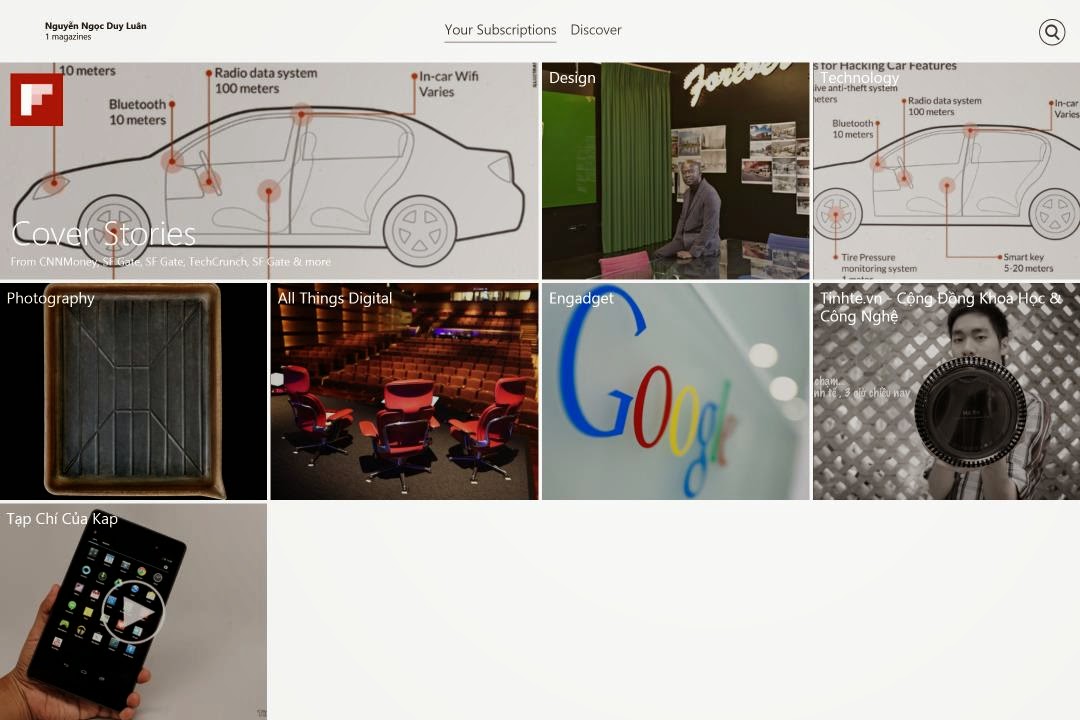



![[Bạn có biết] Tại sao mắt động vật lại sáng rực dưới ánh đèn? uva2vnlyn1wefdtj4iax.](https://lh5.googleusercontent.com/-dWSvpEdtY78/U92Tk2PQM4I/AAAAAAAGUb0/X2OzuTCZpOU/s2048/news.ecoin.com.vn-c053fddbbe8785bfd875a11b72a88917.jpg)
![[iOS] 3 app giúp chia sẻ địa điểm giữa một nhóm người](https://lh5.googleusercontent.com/-pQtWuYrvojE/U92PZUxiLLI/AAAAAAAGUZ4/JM6LWLmtjfc/s2048/news.ecoin.com.vn-7d841f113ba505bf9ed9fd88d9f4723c.jpg)
![[iOS] 3 app giúp chia sẻ địa điểm giữa một nhóm người](https://lh4.googleusercontent.com/-oKa7ye8xYKA/U92PaKmigDI/AAAAAAAGUaA/hKzfprAgnP0/s2048/news.ecoin.com.vn-a5573815aca6e50ad20a1cd99953e234.jpg)
![[iOS] 3 app giúp chia sẻ địa điểm giữa một nhóm người](https://lh4.googleusercontent.com/-fFJN4GTQi6Y/U92Paw7XoaI/AAAAAAAGUaI/1SbTw2BvStw/s2048/news.ecoin.com.vn-50fec7b819c950fa3c7bc5db166c00bc.jpg)
![[iOS] 3 app giúp chia sẻ địa điểm giữa một nhóm người](https://lh3.googleusercontent.com/-yOE-iNkWdVs/U92PbQK0PSI/AAAAAAAGUaQ/FU2GJyGPIJY/s2048/news.ecoin.com.vn-3674430da8d3fa9fd15fc4ab4b3dfb97.jpg)
![[iOS] 3 app giúp chia sẻ địa điểm giữa một nhóm người](https://lh6.googleusercontent.com/-kr_qpVWWMw0/U92PcNxAusI/AAAAAAAGUaY/cBwYiwgoKS4/s2048/news.ecoin.com.vn-f409da4a2c11aa849e7e09bb0f8742fa.jpg)
![[iOS] 3 app giúp chia sẻ địa điểm giữa một nhóm người](https://lh4.googleusercontent.com/-Mdj7J9v-jFk/U92Pc7HfeII/AAAAAAAGUag/63gFZzSZbaA/s2048/news.ecoin.com.vn-9e95600fb24610af5a27bec16e681b9b.jpg)
![[iOS] 3 app giúp chia sẻ địa điểm giữa một nhóm người](https://lh5.googleusercontent.com/-HEbMdfeSjb4/U92PdzhQeKI/AAAAAAAGUao/78UaMBtwmBw/s2048/news.ecoin.com.vn-fcb7411316a7a9aca78e5ff80e22756f.jpg)
![[iOS] 3 app giúp chia sẻ địa điểm giữa một nhóm người](https://lh3.googleusercontent.com/-MUvWXnziqJg/U92Pei5r2uI/AAAAAAAGUaw/6-4BYmg-lLQ/s2048/news.ecoin.com.vn-012cb2c51d6fcd77e7d8c675e1c3b2aa.jpg)
![[iOS] 3 app giúp chia sẻ địa điểm giữa một nhóm người](https://lh3.googleusercontent.com/-_vmnmL3MwJs/U92PfU6sruI/AAAAAAAGUa0/p-vboSXOhP4/s2048/news.ecoin.com.vn-13d8d42820bd600a5d8dc48ea23d1d4b.jpg)
![[iOS] 3 app giúp chia sẻ địa điểm giữa một nhóm người](https://lh4.googleusercontent.com/-4mhM-GBAZq8/U92PgSQteMI/AAAAAAAGUbA/Y3a2c2WXDsQ/s2048/news.ecoin.com.vn-4372b10e2b0d6ded053cf16158f8cf3d.jpg)